Beim Ändern von Straßenstilen ordnen Sie den allgemeinen Stil einer Materialgruppe zu. Mit einer Materialgruppe wird eine Kombination aus Straßenbanketten, Mittelstreifen, Fahrstreifen und anderen Komponenten auf eine Straße angewendet. Materialgruppen ermöglichen, die Darstellung von Straßen zu ändern, wenn das Objekt durch einen Tunnel oder über eine Brücke führt.
- Klicken Sie auf




 .
.
- Zeigen Sie den zu bearbeitenden Stil an.
- Klicken Sie auf der linken Seite der Stilpalette auf die Registerkarte Straße.
- Wählen Sie den entsprechenden Stilkatalog aus der Dropdown-Liste aus.
- Klicken Sie auf
 , um einen Stil vor der Bearbeitung zu kopieren.
, um einen Stil vor der Bearbeitung zu kopieren.
Es empfiehlt sich, einen vorhandenen Stil zu kopieren, statt Änderungen an der ursprünglichen Version vorzunehmen.
- Doppelklicken Sie auf die neue Kopie des Stils, um das Fenster Stil-Editor zu öffnen, oder wählen Sie den Stil aus, und klicken Sie auf
 .
.
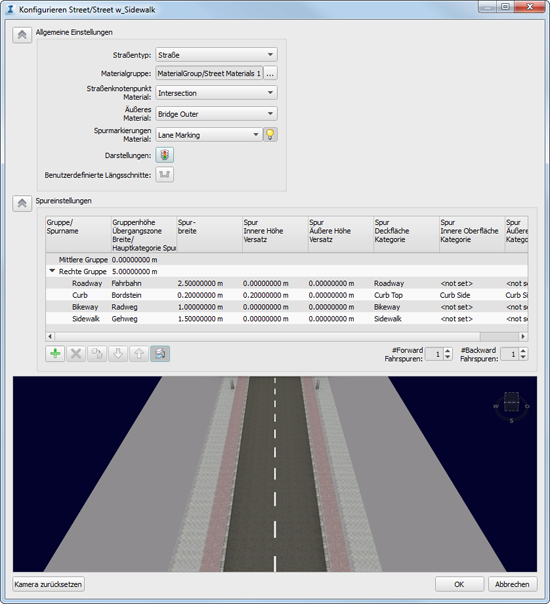
- Geben Sie unter Allgemeine Einstellungen Folgendes an:
Einstellung Beschreibung Straßentyp Wählen Sie Straße, Brücke oder Tunnel.
Materialgruppe Die Sammlung von Materialien und die zugehörigen Kategorien, mit denen ein Material den verschiedenen Teilen eines Straßenstils zugeordnet wird. In diesem Katalog können Sie jede Komponente der Materialgruppe separat definieren. Weitere Informationen finden Sie unter Bearbeiten von Stilen.
Material Straßenkreuzung Geben Sie die Kategorie an, deren Material für Bereiche verwendet wird, in denen sich Straßensegmente schneiden.
Wenn Straßensegmente einen gemeinsamen Bereich, jedoch unterschiedliche Stilen aufweisen, bestimmt das Straßensegment mit der höchsten Wichtigkeit das Material für die Kreuzung. Um diese Eigenschaft festzulegen, zeigen Sie die Palette Eigenschaften für das Straßensegment an. Geben Sie unter Transport einen hohen Wert für Wichtigkeit ein.
Material Spurmarkierungen Geben Sie eine Kategorie an, deren Material für Fahrspurmarkierungen verwendet wird. Für Einmündungen werden keine Fahrspurmarkierungen generiert. Aktivieren oder deaktivieren Sie Spurmarkierungen mit
 .
.
Gestaltungselemente Klicken Sie auf
 , und geben Sie Gestaltungselemente für diesen Stil an.
, und geben Sie Gestaltungselemente für diesen Stil an.
Benutzerdefinierte Längsschnitte Klicken Sie auf
 , um benutzerdefinierte Längsschnitte für diesen Stil anzugeben.
, um benutzerdefinierte Längsschnitte für diesen Stil anzugeben.
- Verwenden Sie den Abschnitt Gleiseinstellungen zum Definieren der Straßenelemente.
Die Zeilen in der Tabelle Gleiseinstellungen enthalten die Straßenelemente, die Spalten enthalten die Attribute für jede Spur. Die Zeilen sind in Gruppen angeordnet, nämlich die rechte Straßenseite und der Mittelstreifen.
Vorgabemäßig ist die linke Straßenseite ein Spiegelbild der rechten Straßenseite.
- Klicken Sie auf
 (unter der Tabelle), um eine asymmetrische Straße zu erstellen. Hiermit wird eine neue Gruppe hinzugefügt, die als Linke Gruppe bezeichnet wird. Die neue Gruppe wird oben in der Tabelle angezeigt.
(unter der Tabelle), um eine asymmetrische Straße zu erstellen. Hiermit wird eine neue Gruppe hinzugefügt, die als Linke Gruppe bezeichnet wird. Die neue Gruppe wird oben in der Tabelle angezeigt.
- Zum Hinzufügen, Entfernen, Kopieren oder Neuordnen der Spuren verwenden Sie die Schaltflächen unterhalb der Tabelle.
- Doppelklicken Sie auf eine Tabellenzelle, um diese zu bearbeiten. In einigen Zellen wird ein Dropdown-Menü angezeigt, nachdem Sie darauf geklickt haben.
Spalte Beschreibung Gruppe/Spurname Eine Kennung für diese Spur und die zugehörige Gruppe. Bei der Gruppe handelt es sich um eine mittlere, eine rechte oder eine linke Gruppe (wenn Sie Links hinzugefügt haben). Die Spur ist eine Komponente einer dieser Gruppen. Gruppenhöhe/Übergangszone/Breite/Hauptkategorie Spur Gruppenhöhe/Übergangszone/Breite betrifft die Gruppe. Hauptkategorie Spur ist der Basismaterialtyp für das entsprechende Straßenelement in der Spalte Spurname.
Die Optionen in der Liste werden durch die Materialgruppe bestimmt, die Sie im Bereich Allgemeine Einstellungen ausgewählt haben.
Spurbreite Geben Sie die Breite für das entsprechende Straßenelement in der Spalte Spurname ein. Die Vorgabe-Maßeinheit wird verwendet. Spur - Innere Höhe - Versatz Geben Sie die Anfangshöhe des entsprechenden Straßenelements in der Spalte Spurname relativ zur vorherigen Spur in der Spalte ein. Die Anfangshöhe basiert auf der Mittellinie der Straßenoberfläche. Auf diese Weise können Sie das Straßenprofil als „Treppenkurve“ für die Modellierung von Gräben und Bordsteinen verwenden.
Spur - Äußere Höhe - Versatz Geben Sie die Endhöhe des entsprechenden Straßenelements in der Spalte Spurname relativ zur nächsten Spur in der Spalte ein. Spur - Obere Oberfläche - Kategorie Wählen Sie das Material für die obere Oberfläche der Straße aus. Die Optionen in der Liste werden durch die Vorgabe-Materialgruppe bestimmt, die Sie im Bereich Allgemeine Einstellungen ausgewählt haben. Spur - Innere Oberfläche - Kategorie Wählen Sie das Material für die vertikale Geometrie aus, die erstellt wird, wenn die innere Versatzhöhe größer oder kleiner als null ist. Spur - Äußere Oberfläche Kategorie Wählen Sie das Material für die vertikale Geometrie aus, die erstellt wird, wenn die äußere Versatzhöhe größer oder kleiner als null ist. Anmerkung: Wenn Sie einen Materialtyp ausgewählt haben, der keinem Material in der Materialgruppe zugeordnet ist, wird das Vorgabematerial für diese Materialgruppe verwendet. Dieses Material wird im Stil Materialgruppe angegeben. Weitere Informationen finden Sie unter Bearbeiten von Stilen.
- Klicken Sie auf
- Geben Sie die Anzahl der Fahrspuren vorwärts und der Fahrspuren rückwärts an.
Ändern Sie die Anzahl der Fahrspuren, um die Vorschau zu aktualisieren. Dies ist ein Vorgabewert, der durch einen beliebigen tatsächlichen Wert für ein bestimmtes Objekt beim Anwenden des Stils ersetzt wird.
- Wenn Sie auf OK klicken, wird der Stil in der Stilpalette aktualisiert.
Weitere Tipps
Wenn Sie eine Materialgruppe ändern, geben Sie eine Farbe oder einen Stil für jede Komponente dieser Gruppe an. Beim Bearbeiten eines Straßenstils geben Sie an, welche Komponente einer bestimmten Materialgruppe für die einzelnen Elemente der Straße verwendet werden.